属性兼容只有win78没有win10 如何解决Win10程序属性中的兼容性项丢失问题
属性兼容只有win78没有win10,随着操作系统的不断升级,许多用户都选择了将自己的电脑升级到最新的Windows 10系统,在使用Windows 10系统时,一些用户却发现了一个问题:在程序的属性中,兼容性项竟然不见了!这无疑给用户带来了一些不便。不过幸运的是我们可以通过一些方法来解决这个问题,让Windows 10系统的用户也能享受到属性兼容带来的便利。接下来我们将介绍一些解决方法,帮助大家解决Win10程序属性中的兼容性项丢失问题。
步骤如下:
1.打开狸窝全能视频转换器时不能运行,右键点击打开属性时,发现兼容性项没有了。
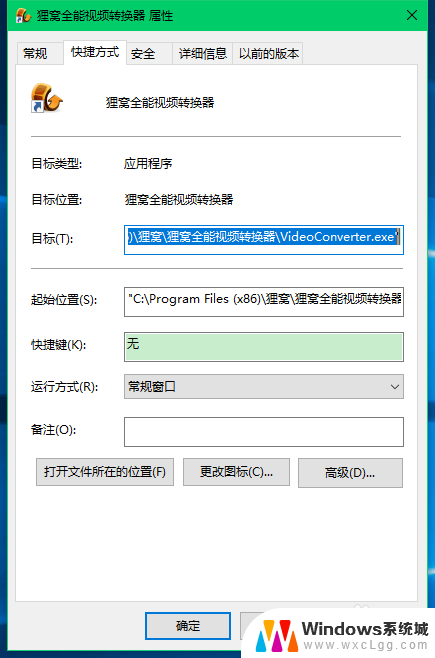
2.Windows10系统程序属性中兼容性没有了的解决方法
右键点击系统桌面左下角的【开始】,在开始菜单中点击【运行】。在运行对话框中输入:gpedit.msc命令,点击确定或者回车,打开本地组策略编辑器;
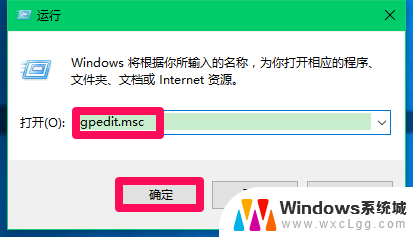
3.在本地组策略编辑器窗口中,依次展开:计算机配置 - 管理模板 - Windows组件;
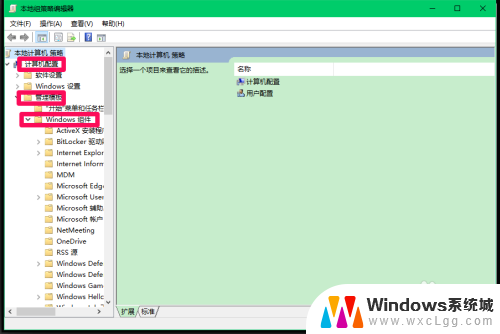
4.在Windows组件的展开项中找到并点击【应用程序兼容性】,在对应的右侧窗口中找到:删除程序兼容性属性页;
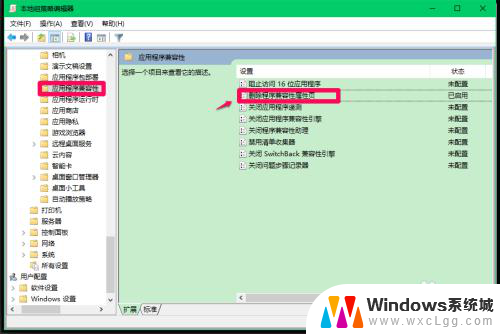
5.我们左键双击:删除程序兼容性属性页,在打开的删除程序兼容性属性页窗口中。我们可以看到帮助:
此策略控制“程序兼容性”属性页 shell 扩展的可见性。 此 shell 扩展在任何程序快捷方式或可执行文件的属性上下文菜单上可见。
兼容性属性页显示一组选项,可以选择这些选项并应用于应用程序,以解决影响旧版应用程序的最常见问题。 启用此策略设置可从上下文菜单中删除属性页,但是不会影响以前应用于使用此接口的应用程序的兼容性设置。
删除程序兼容性属性页为:已启用(E);
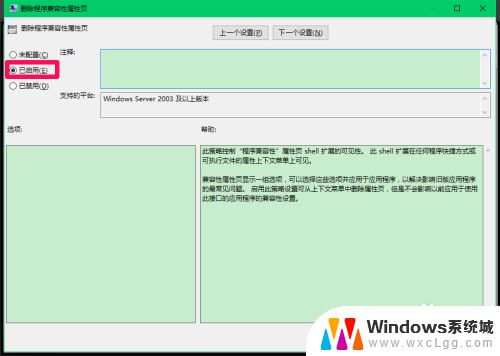
6.我们把已启用更改为:未配置或已禁用,再点击:应用 - 确定;
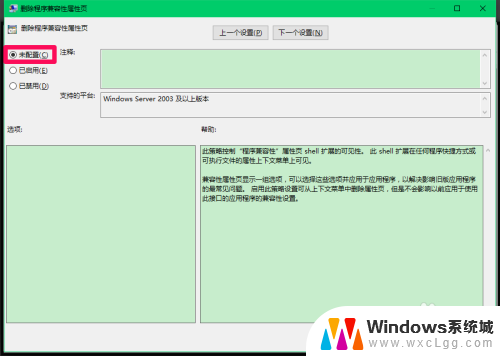
7.回到本地组策略编辑器窗口,可以看到:
删除程序兼容性属性页 未配置
点击窗口左上角的【文件】,在下拉菜单中点击【退出】,退出本地组策略编辑器。
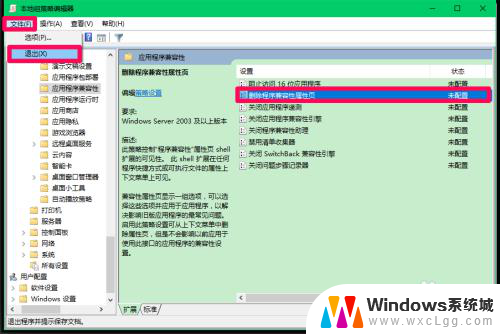
8.右键点击狸窝全能视频转换器 - 属性,可以看到【兼容性】项已经恢复显示;
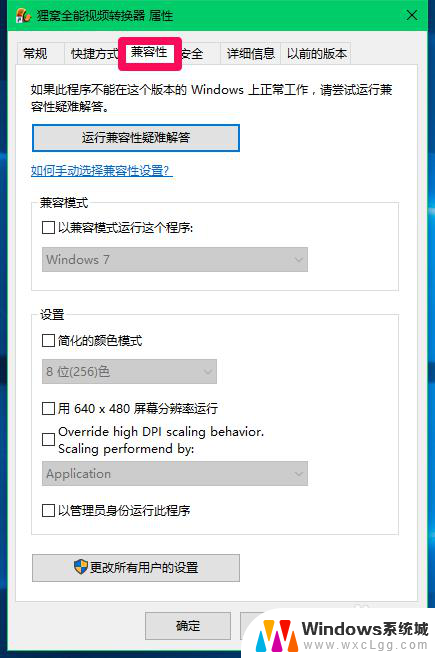
9.点击兼容模式下的以兼容模式运行这个程序打勾“v”,并选择Windows8(没有Windows10)。再点击以管理员身份运行此程序打勾“v”,最后点击:应用 - 确定;
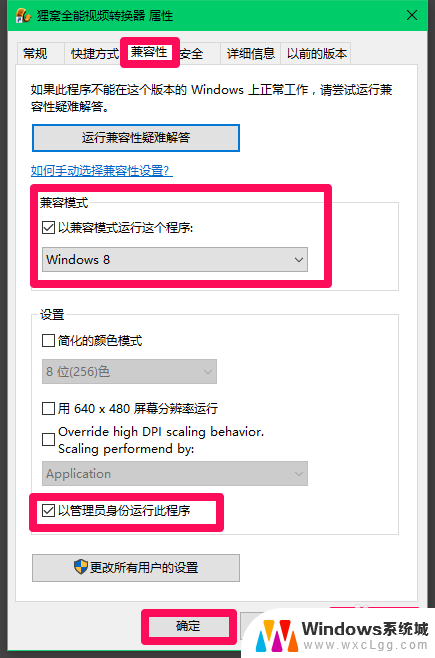
10.左键双击狸窝全能视频转换器快捷方式,能打开正常运行,问题解决。
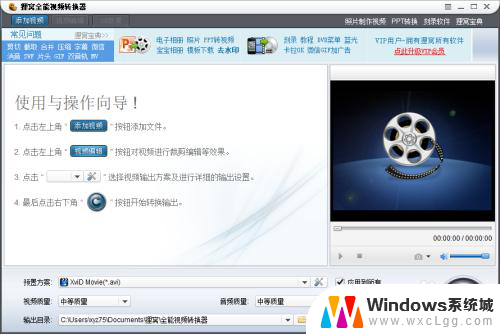
11.以上即:Windows10系统程序属性中兼容性没有了的解决方法,供朋友们参考使用,方法亲测有效。
以上就是属性兼容只有win78没有win10的全部内容,碰到同样情况的朋友们赶紧参照小编的方法来处理吧,希望能够对大家有所帮助。
属性兼容只有win78没有win10 如何解决Win10程序属性中的兼容性项丢失问题相关教程
-
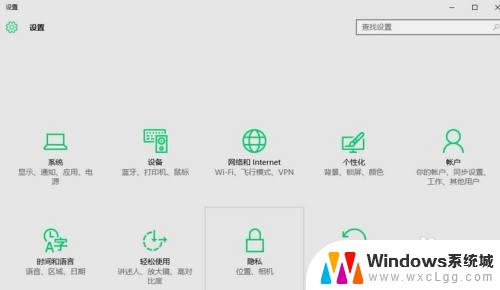 如何解决win10兼容性问题 Win10兼容性问题如何解决
如何解决win10兼容性问题 Win10兼容性问题如何解决2023-09-29
-
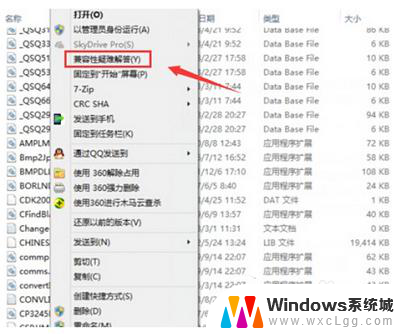 文件兼容性在哪里设置 win10兼容性设置教程
文件兼容性在哪里设置 win10兼容性设置教程2024-03-20
-
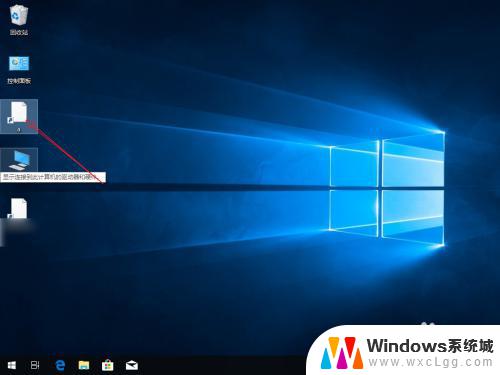 win10浏览器兼容性设置在哪里 win10浏览器兼容模式设置方法
win10浏览器兼容性设置在哪里 win10浏览器兼容模式设置方法2023-09-20
-
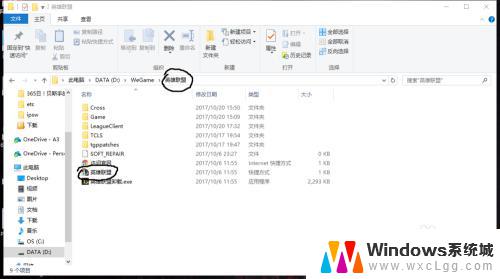 英雄联盟兼容性设置win10 如何解决windows10系统玩英雄联盟卡顿问题
英雄联盟兼容性设置win10 如何解决windows10系统玩英雄联盟卡顿问题2023-09-25
-
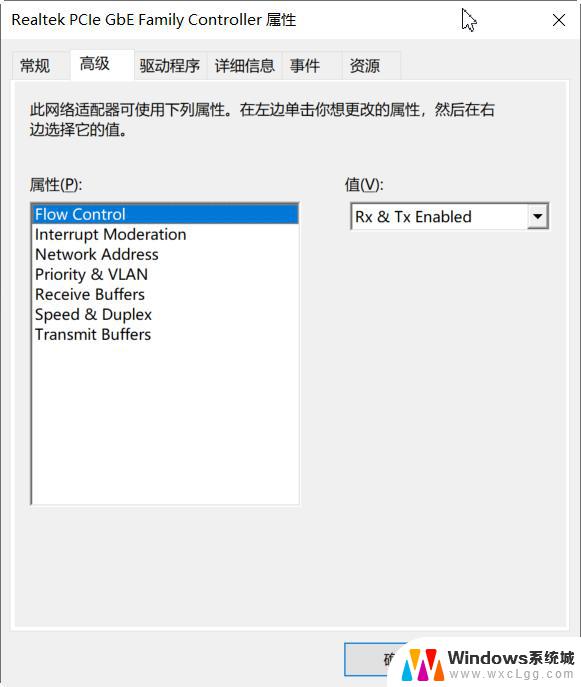 win10网卡没有电源管理选项 Win10网卡属性中没有电源管理选项怎么处理
win10网卡没有电源管理选项 Win10网卡属性中没有电源管理选项怎么处理2023-11-08
-
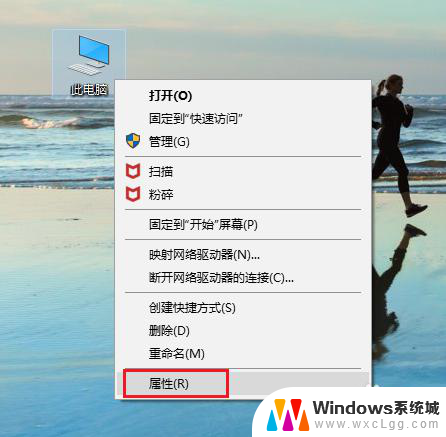 win10我的电脑属性在哪 win10电脑属性查看方法
win10我的电脑属性在哪 win10电脑属性查看方法2024-04-07
- win10怎么设置网页win7兼容模式 Win10如何设置兼容Win7程序
- 此电脑打开系统属性 Win10怎么找到我的电脑系统属性
- win10声音属性 Win10系统声音属性设置方法
- 网银和windows系统怎么兼容 win10网银不兼容解决方法
- windows10系统设置更改 Win10高级系统设置调整
- 电脑无法关机 win10 win10无法关机进入休眠状态怎么办
- windows打开组策略 如何使用Win10组策略编辑器
- 修改密码win10 Win10怎么更改电脑登录密码
- windows10相机功能 笔记本电脑摄像头怎么用
- 怎样检测笔记本电脑的摄像头和麦克风 Windows10怎样设置打开和关闭麦克风和摄像头
win10系统教程推荐
- 1 windows10系统设置更改 Win10高级系统设置调整
- 2 修改密码win10 Win10怎么更改电脑登录密码
- 3 怎样检测笔记本电脑的摄像头和麦克风 Windows10怎样设置打开和关闭麦克风和摄像头
- 4 为什么桌面点击右键没有显示设置 win10电脑右键点击桌面无反应怎么办
- 5 win10dos命令怎么打开 win10如何开启命令提示符窗口
- 6 如何设置激活windows 如何永久激活windows10
- 7 windows10电脑不显示wifi 笔记本电脑wifi功能失效
- 8 windows8如何升级到windows10 Win10升级教程图文解析
- 9 游戏怎么进入全屏快捷键 Win10游戏全屏切换快捷键
- 10 win10系统怎么设置锁屏 win10怎么设置电脑锁屏显示时间